我们知道哦,电脑运行就会产生大量的临时文件,用着用着,电脑c盘空间就要满了,相应的,电脑系统也会越变越卡,那么我们要怎么清理c盘的空间呢?很多同学都不懂清理的方法,所以变得焦头烂额,其实很简单,下文,小编分享电脑快速清理系统c盘空间的步骤方法,希望能帮助你。
一、常规磁盘清理
很多朋有都知道Windows系统内置了磁盘清理功能,但似乎很少有人使用这个功能,下面一起看下如何清理吧。
1、打开“我的电脑”,鼠标右击系统盘C,选择“属性”,然后打开“磁盘清理“,下图所示:
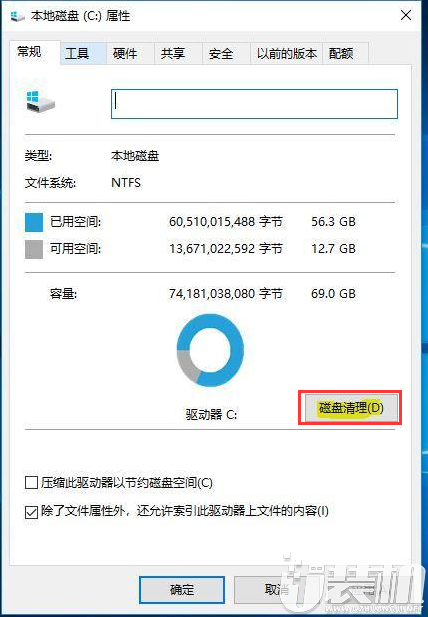
图解1
2、在”要删除的文件“选项下面,选择需要删除的系统垃圾文件选项,然后点击下面的”清理系统文件”。
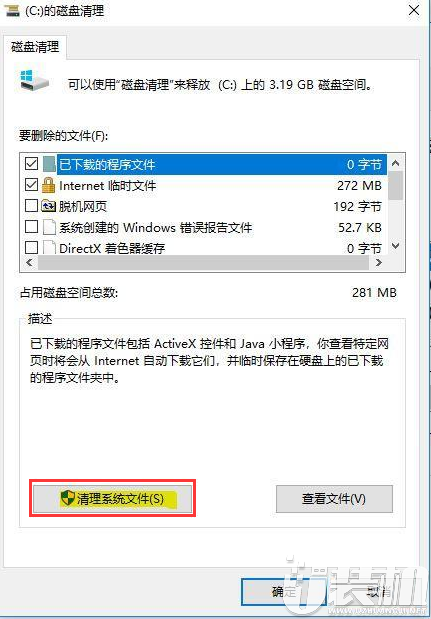
图解2
3、系统准备清理系统垃圾文件,我们只需耐心等待即可。

图解3
二、深度文件清理
1、系统更新补丁文件,依次展开C:\Windows\SoftwareDistribution\Download路径文件夹是系统更新补丁下载默认路径,里面文件夹也可以定期清理一次。
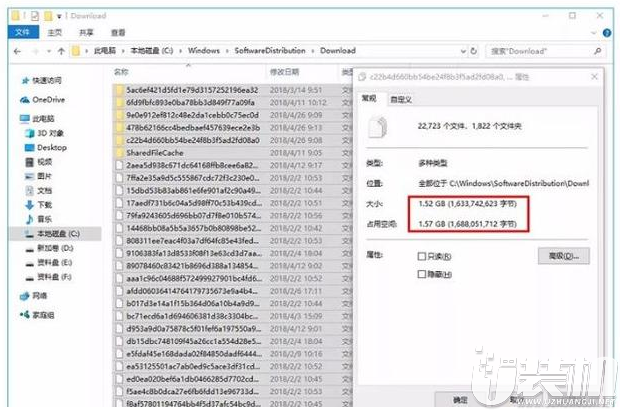
图解4
2、清理软件缓存和数据,C:\Users(用户)\用户名(你在电脑上输入的用户名)\AppData会占据很大的空间。
appdata下面有三个文件夹,分别是Local、Local Low和Roaming。
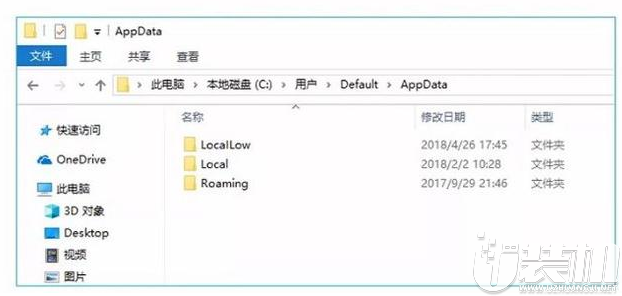
图解5
以上,就是快速清理电脑系统c盘空间的步骤方法了,感谢您的阅读,我们下期见。
 琼崖海南麻将2024最新版
琼崖海南麻将2024最新版
本土手游 丨 88.50 MB
 下载
下载
 模拟停车场安塔利亚正式版
模拟停车场安塔利亚正式版
跑酷竞速 丨 3.36 MB
 下载
下载
 工程高手真实挖掘手机版
工程高手真实挖掘手机版
动作冒险 丨 30.8 MB
 下载
下载
 房生生买房手机版
房生生买房手机版
生活实用 丨 2.75 MB
 下载
下载
 蕲春打拱官方最新版
蕲春打拱官方最新版
本土手游 丨 138.05 MB
 下载
下载
 恐怖解谜密室逃脱游戏中文版
恐怖解谜密室逃脱游戏中文版
动作冒险 丨 187.41M
 下载
下载
类型:跑酷竞速 大小:97.01 MB
下载类型:本土手游 大小:88.50 MB
下载类型:跑酷竞速 大小:3.36 MB
下载




